- ALT键第一作用是从中点出发。第二作用是切换到减去方式。
在没有选区的情况下,ALT键的作用就是从中点出发;在已有选区的情况下,ALT键的第一作用就是切换到减去方式,第二作用才是从中点出发。 - SHIFT键第一作用是保持长宽比。第二作用是切换到添加方式。
在没有选区的情况下,SHIFT键的作用是保持长宽比;在已有选区的情况下,SHIFT键第一作用是切换到添加方式,第二作用才是保持长宽比。 - 从中点出发和保持长宽比,都必须全程按住快捷键;切换到添加或减去方式,只需要在鼠标按下前按住快捷键,鼠标按下后即可松开。
那么已有选区情况下的第一作用和第二作用又是怎么互相转换的呢?这个问题我们可以通过画两个正圆来解决。如下图。 
先持续按着SHIFT画完第一个正圆,然后按下SHIFT切换到添加方式,开始画第二个圆,此时这第二个圆还不是正圆。保持鼠标不放,先松开SHIFT键,然后再次按下SHIFT,这样SHIFT键的第二作用就发挥了,即锁定长宽比,此时第二个圆就是正圆了。当然这一次的SHIFT键要全程按着不放。
整个过程我们共按了三次SHIFT键,第一次和第三次都是为了锁定长宽比,因此要全程按着。第二次是切换到添加方式,在鼠标按下后即可松开。 现在要综合这两个快捷键绘制一个圆环的选区,如下图。 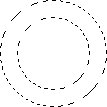
这个效果,实际上就是先画一个大圆,再在其中减去一个小圆。就如同前面的月牙型选区绘制方法一样。关键是要保证两个圆是同心圆。那如何确保两个圆心是完全一致呢?只要我们先定一个点,然后两个椭圆选区都以这个点为中心来创建。 确定这个点的方法有两种:使用网格(快捷键CTRL+")进行辅助定位;或者建立参考线。
菜单【视图】中选择标尺〖CTRL+R〗,图像窗口的上方或者左方就会出现标尺。在标尺区域按下鼠标左键不放,向外拖动即可建立一条参考线。建立以后可用移动工具〖V〗来移动参考线。如下图。 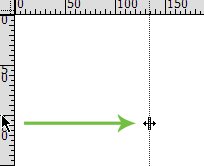
>>> 点击播放动画 >>> 此外,可以从菜单【视图】中对参考线进行锁定、清除的操作。锁定后参考线就不能再移动,这样可以防止重要的参考线被误操作移动。不过即使误操作了也可以通过〖CTRL ALT Z〗来撤销。因此问题不大。
清除命令将删除图像中所有的参考线。如果只想删除其中一条的话,可以使用移动工具〖V〗将这条参考线移回标尺区。如下图。 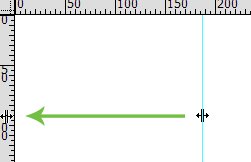
打开网格或建立参考线后,要注意菜单【视图】中的对齐功能是否打开,并且菜单【视图>对齐到】的项目中是否有“网格”及“参考线”。两者中缺少一个,就无法使用对齐功能。而没有对齐功能的网格或参考线只能提供视觉对齐效果。网格的大小和间距以及参考线的颜色和样式,可以从预置调板〖CTRL+K〗中设置。如下图。建议使用Photoshop默认的设置。 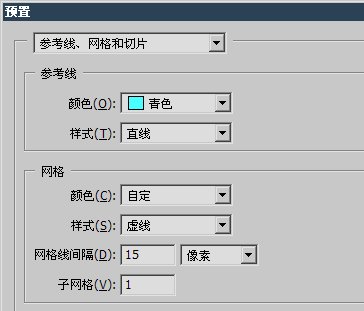
现在我们使用椭圆选框工具,从网格中的某一交叉点或参考线交叉点为起点,按住ALT和SHIFT键拖动鼠标,这样就创建了一个以起点为圆心的正圆选区。
然后在圆心处先按下ALT键切换到减去方式(第一作用)并按下鼠标,按下鼠标后松开ALT键,此时减去方式仍然有效。然后再次按下,ALT的第二作用就发挥了,那就是从中点出发。同时按下SHIFT确保正圆。注意这ALT一松一按的过程中鼠标按键不能松开。而完成的时候要先松开鼠标再松开ALT和是SHIFT,如果ALT先松开,中点出发方式就无效。SHIFT先松开就不能保证正圆。 与矩形选框工具和椭圆选框工具组合在一起的还有单行选框工具和单列选框工具,这两个工具较少用到,因此没有设快捷键。它们的作用是选取图像中1像素高的横条或1像素宽的竖条。 选区的添加、减去、交叉运算对8个选取工具都有效。使用方法也相同。 除了完全依据鼠标轨迹来创建选区外,矩形和椭圆选框工具还可以设定为固定长宽比及固定大小。如下左图是固定长宽比为2:1,这样无论选取多大的区域,一定是按照这个长宽比扩大或缩小的。一般电视机及电脑的屏幕比例是3:4,电影银幕比例是16:9。比例允许输入3位小数。宽度和高度之间的双向箭头作用是交换两个数值。
固定大小就是硬性规定选区的实际像素大小,这样无论怎样选都可以保证大小不变。如下右图。 

| 
